Cum să remediez Hulu mă deconecta în continuare
Publicat: 2023-10-09Avertismentele de eroare nu sunt întotdeauna atât de utile atunci când Hulu încetează brusc să funcționeze. În plus, utilizatorului nici măcar nu i se va prezenta un mesaj de eroare în acest scenariu. Utilizatorul poate descoperi că este deconectat automat din contul său Hulu, care este unul dintre cele mai răspândite tipuri de probleme. Utilizatorului i se cere să-și introducă din nou acreditările pe site-ul web înainte ca serviciul de streaming să poată fi reluat. Cu excepția cazului în care browserul a salvat anterior cookie-uri din sesiunea în care tocmai ați fost.
Cu toate acestea, experiența de vizionare este complet distrusă dacă trebuie să faceți clic în mod repetat pe butonul de conectare. În plus, eroarea nu va fi corectată de la sine. Dacă se întâmplă o dată, se va întâmpla din nou și din nou până când veți lua măsurile adecvate pentru a remedia problema. Acest mesaj este văzut cel mai frecvent pe dispozitive de streaming precum Roku și Fire TV sau pe console de jocuri precum Xbox și PlayStation, precum și pe televizoarele inteligente. În plus, acest mesaj poate apărea pe unele televizoare inteligente.
Hulu vă va oferi un cod de eroare în anumite circumstanțe, astfel încât să puteți identifica mai ușor sursa problemei. În cazul în care acest lucru nu se întâmplă, veți vedea doar ecranul de autentificare, care vă va solicita să furnizați informațiile de conectare.
Articolul detaliază soluțiile ușoare pentru problema de deconectare continuă a Hulu. Cu toate acestea, înainte de a explora soluțiile, iată cauzele comune pentru acestea.
De ce Hulu continuă să mă deconecteze?
Hulu poate continua să vă deconectați din mai multe motive, inclusiv următoarele:
- Probleme cu browserele
Este posibil ca utilizarea unui browser învechit care nu este acceptat să provoace probleme sau să vă împiedice să accesați unele servicii Hulu, ceea ce vă va face să fiți deconectat în mod repetat. Este posibil ca ștergerea memoriei cache și a cookie-urilor stocate în browserul dvs. sau trecerea la un alt browser să ajute la rezolvarea problemei.
- Referitor la aplicații
Dacă aveți aplicația Hulu instalată pe dispozitiv, atunci fișierele de aplicație învechite sau corupte ar putea cauza probleme, ceea ce ar duce la nevoia să vă conectați din nou. Este posibil ca eliminarea și apoi reinstalarea programului să ajute la rezolvarea acestei probleme.
- Probleme cu conturile
Dacă abonamentul dvs. la Hulu s-a încheiat sau dacă informațiile de plată pe care le-ați furnizat sunt greșite, Hulu vă poate deconecta imediat de la contul dvs. Este posibil să fie necesar să vă reînnoiți abonamentul sau să vă actualizați detaliile de plată pentru a rezolva această problemă.
- Din motive de siguranță
Hulu vă poate forța să vă deconectați din contul dvs. din motive de siguranță dacă găsește un comportament neobișnuit în contul dvs., cum ar fi cineva care încearcă să îl acceseze de pe un dispozitiv sau locație, alta decât cea pe care o utilizați în mod normal. În acest scenariu, va trebui probabil să vă schimbați parola și să puneți în aplicare câteva măsuri de siguranță suplimentare.
- Mai multe tipuri de echipamente
Este posibil să fiți deconectat de la un dispozitiv în timp ce aveți acces la Hulu pe un alt dispozitiv dacă utilizați Hulu pe mai multe dispozitive. Aceasta este o funcție de siguranță de precauție care împiedică utilizatorii nedoriți să vă acceseze contul.
- Verificarea contului a eșuat
Verificarea parolei este necesară pentru a vă asigura că nimeni altcineva nu vă poate accesa contul cu acea parolă. În timpul procesului de verificare, vi se poate cere să furnizați informații precum o adresă de e-mail sau un număr de telefon asociat contului dvs.
Acum că suntem conștienți de posibilele probleme din spatele problemei, haideți să trecem la soluții.
Metode de remediere Hulu continuă să mă deconecteze
Următorii pași pot fi luați pentru a rezolva problema de deconectare continuă a Hulu pe dispozitivul dvs. Pentru a economisi timp, asigurați-vă că urmați formatul soluțiilor enumerate mai jos.
Metoda 1: Ștergeți cookie-urile și datele din cache
În timpul funcționării normale, fiecare aplicație creează o cantitate considerabilă de cache pe computer. Această memorie cache stochează o varietate de opțiuni de date, inclusiv calitatea video implicită, configurația rețelei, istoricul vizionărilor și alte informații similare. Cache-ul stochează, de asemenea, informațiile de conectare pentru fiecare utilizator, permițând aplicației să urmărească mai ușor contul fiecărui utilizator individual.
Cu toate acestea, în marea majoritate a timpului, aplicația nu va mai putea genera fișiere odată ce dimensiunea cache-ului a atins o anumită limită și a depășit-o. Aceasta este rădăcina problemei cu conturile Hulu deconectate automat. 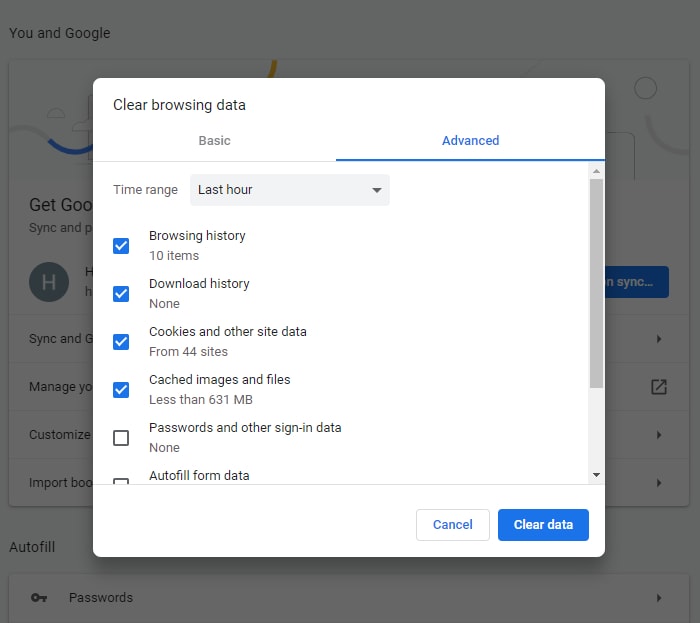
Urmați instrucțiunile furnizate mai jos pe o varietate de dispozitive pentru a șterge memoria cache a aplicației:
Ștergeți toate datele stocate pe Apple TV:
Pasul 1: După ce ați oprit Apple TV, așteptați să se oprească complet înainte de a continua.
Pasul 2: Scoateți cablul care alimentează Apple TV.
Pasul 3: După o scurtă pauză, deconectați televizorul și apoi reconectați cablul înainte de a-l reporni.
Pasul 4: Efectuând această repornire simplă va șterge memoria cache pentru marea majoritate a aplicațiilor care au fost instalate pe un Apple TV.
Ștergeți toate datele stocate în cache de pe dispozitivele Roku:
Pasul 1: Afișați meniul principal pe dispozitivul Roku.
Pasul 2: În acest moment, singurul lucru care trebuie făcut pe telecomanda Roku este să apăsați un anumit set de taste.
Pasul 3: Pur și simplu apăsați tasta „Acasă” de cinci ori, apoi butonul „Înapoi” de două ori și apoi butonul „Înainte rapidă” pentru a obține rezultatul dorit.
Aceasta va șterge automat toate cache-urile care au fost stocate pe dispozitivul dvs. Roku. După ce ați așteptat douăzeci până la treizeci de secunde, puteți continua să reporniți dispozitivul.

Ștergeți toate datele stocate de pe Amazon Fire TV Stick:
Pasul 1: Treceți la meniul de setări pentru Fire TV.
Pasul 2: Alegeți opțiunea „Aplicații” din meniu.Aceasta va deschide o listă a aplicațiilor care au fost instalate.
Pasul 3: După aceea, alegeți opțiunea „Gestionați aplicația instalată” din meniu.Puteți modifica setările care sunt asociate programului din această locație.
Pasul 4: Acum, alegeți aplicația „Hulu” din listă.
Pasul 5: Veți găsi opțiunea „ Ștergeți cache-ul și datele ” în această secțiune.Pur și simplu selectarea acelui link va șterge memoria cache.
Gadgetul Amazon Fire TV Stick trebuie repornit.
Citește și: Cel mai bun VPN gratuit pentru Hulu (100% VPN gratuit pentru a debloca Hulu)
Metoda 2: Actualizați aplicația Hulu
Dacă utilizați Hulu pe un dispozitiv Android, este posibil să întâmpinați problema de a fi deconectat în mod repetat. Acest lucru se datorează probabil faptului că software-ul a devenit învechit. Pentru a rezolva problema de deconectare a Hulu pe dispozitivul dvs., aplicați următorii pași:
- Accesați Magazinul Play sau App Store .
- Căutați aplicația Hulu.
- Dacă este disponibilă o actualizare, alegeți-o și apăsați butonul Actualizare .
Metoda 3: Deconectați Hulu de pe alte dispozitive
Hulu restricționează utilizatorii la maximum două conectări simultane pe toate dispozitivele lor. Din acest motiv, vă rugăm să vă deconectați de la contul dvs. Hulu de pe orice alt dispozitiv pentru a rezolva problema „ Hulu continuă să mă deconecteze ”. Aceasta este procedura pentru a face asta:
Pasul 1: Accesați site-ul oficial Hulu și conectați-vă la contul dvs. acolo.
Pasul 2: Navigați la contul dvs. de pe site.Apoi, pentru a urmări Hulu pe dispozitivele dvs., veți vedea un buton etichetat Gestionați dispozitivele. Apasă-l.
Pasul 3: Identificați piesa de tehnologie cu care lucrați.Ar trebui să existe o intrare duplicat pentru el.
Pasul 4: Dacă aveți mai mult de două intrări, va trebui să faceți clic pe Eliminare lângă fiecare dintre intrările mai vechi.
Pasul 5: Reporniți televizorul sau dispozitivul pe care îl utilizați, oricare ar fi acesta.
Metoda 4: Dezactivați rețelele private virtuale (VPN) și proxy-urile
Renunțarea la o rețea privată virtuală (VPN) sau un server proxy este o soluție potențială la problema pe care Hulu mă deconectează în continuare. Există posibilitatea ca utilizarea unei rețele private virtuale (VPN) sau a unui serviciu proxy să interfereze cu procesul de conectare la Hulu, care, la rândul său, poate duce la deconectari frecvente.
Opriți rețeaua privată virtuală (VPN) și orice servicii proxy pe care le utilizați înainte de a vă conecta la Hulu.
Dacă trebuie să utilizați o rețea privată virtuală (VPN) sau un serviciu proxy, trebuie să vă asigurați că este compatibil cu Hulu.
Metoda 5: Eliminați aplicația Hulu și reinstalați
Dacă soluțiile de mai sus nu au funcționat, Hulu continuă să mă deconecteze, problema poate fi rezultatul unui defect semnificativ al software-ului. Pentru a remedia problema, trebuie să eliminați aplicația și apoi să o descărcați din nou din magazinul de aplicații respectiv.
Eliminați aplicația Hulu de pe iPhone:
Pasul 1: Găsiți aplicația Hulu căutând-o pe ecranul de pornire.
Pasul 2: Țineți apăsat și alegeți opțiunea Dezinstalați aplicația care apare.
Pasul 3: Pentru a confirma, faceți clic pe butonul Șterge.
Eliminați aplicația Hulu de pe Android:
Pasul 1: Localizați aplicația Hulu pe ecranul de start al dispozitivului dvs.
Pasul 2: apăsați lung pe aplicație până când apare meniul de opțiuni.Aici faceți clic pe butonul Dezinstalare.
Eliminați aplicația Hulu din Windows:
Pasul 1: Pentru a-l accesa, faceți clic pe bara de căutare.
Pasul 2: Navigați la secțiunea Programe și caracteristici.
Pasul 3: Localizați Hulu și apoi faceți clic dreapta pe el.
Pasul 4: Alegeți Dezinstalare, apoi faceți clic pe Confirmare pentru a finaliza acțiunea.
Eliminați aplicația Hulu de pe Mac:
Pasul 1: Pentru a deschide Finder, faceți dublu clic pe pictograma acestuia.
Pasul 2: Alegeți aplicația Hulu din listă.Faceți clic pe opțiunea Trimiteți-l în Coșul de gunoi.
Pasul 3: Confirmați noul statut.
Eliminați aplicația Hulu de pe Apple TV:
Pasul 1: Căutați aplicația Hulu.
Pasul 2: Puteți folosi butonul central de pe butonul de clic al telecomenzii pentru a-l apăsa și țineți apăsat.
Pasul 3: Așteptați până când aplicația se mișcă înainte de a continua. Pentru a accesa meniul, faceți clic pe butonul Redare.
Pasul 4: Atingeți butonul Ștergere.
Eliminați aplicația Hulu de pe Samsung TV:
Pasul 1: Localizați Hulu accesând ecranul de pornire.
Pasul 2: mențineți selecția apăsând lung butonul Select de pe telecomandă.
Pasul 3: Alegeți opțiunea Eliminare.Pentru a confirma, faceți clic pe butonul Eliminați încă unul.
Odată ce aplicația este ștearsă de pe dispozitivul respectiv, accesați magazinul de aplicații potrivit pentru dispozitivul dvs. și apoi descărcați din nou aplicația.
Reporniți dispozitivul și verificați dacă Hulu continuă să mă deconecteze este rezolvată. În cazul în care problema este intactă, încercați următoarea soluție.
Citește și: SolarMovie Alternativă la filme de vizionare gratuită
Metoda 5: Închideți programele de fundal
Pentru o funcționare optimă, Hulu necesită o conexiune la internet care să fie atât fiabilă, cât și robustă, așa cum sa indicat mai devreme. Pentru a găsi o soluție la această problemă, urmați pașii enumerați mai jos:
Pasul 1: Pentru a deschide managerul de activități, apăsați „ Ctrl+Shift+Esc ” în același timp.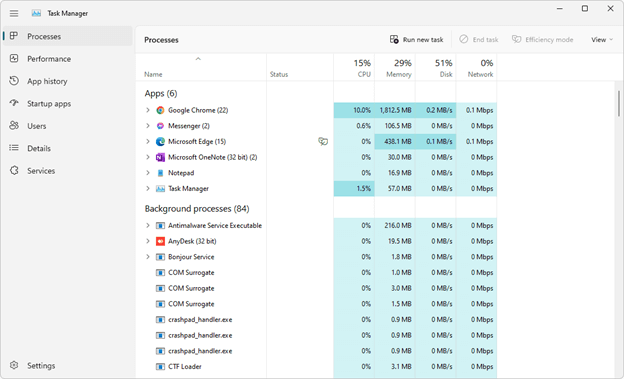
Pasul 2: Acum, pentru a mări managerul de activități, faceți clic pe butonul „ Mai multe detalii ”.
Pasul 3: În această secțiune, veți putea vizualiza toate procesele care funcționează în fundal pe computerul dvs. în prezent.
Pasul 4: După aceea, treceți la porțiunea „ Rețea ” a paginii.În această secțiune, veți putea vizualiza cantitatea de lățime de bandă a rețelei consumată de fiecare proces.
Pasul 5: Faceți clic dreapta pe orice aplicație sau proces care utilizează lățime de bandă în fundal, apoi selectați „ Încheierea sarcinii ” din meniul care apare.
Acest lucru va oferi o conexiune mai puternică la Hulu, permițându-vă să utilizați serviciile sale fără întreruperi sau dificultăți.
Problemă de deconectare în continuare Hulu: REPARAT
Întreaga ta experiență de streaming ar putea fi distrusă dacă Hulu te deconectează constant, în ciuda faptului că conține unele dintre cele mai bune episoade de televiziune și filme disponibile. Sperăm că soluțiile de mai sus vă vor ajuta să vă îmbunătățiți experiența. Cu toate acestea, în cazul în care aveți întrebări, observații sau idei, vă rugăm să ni le împărtășiți în secțiunea de mai jos.
